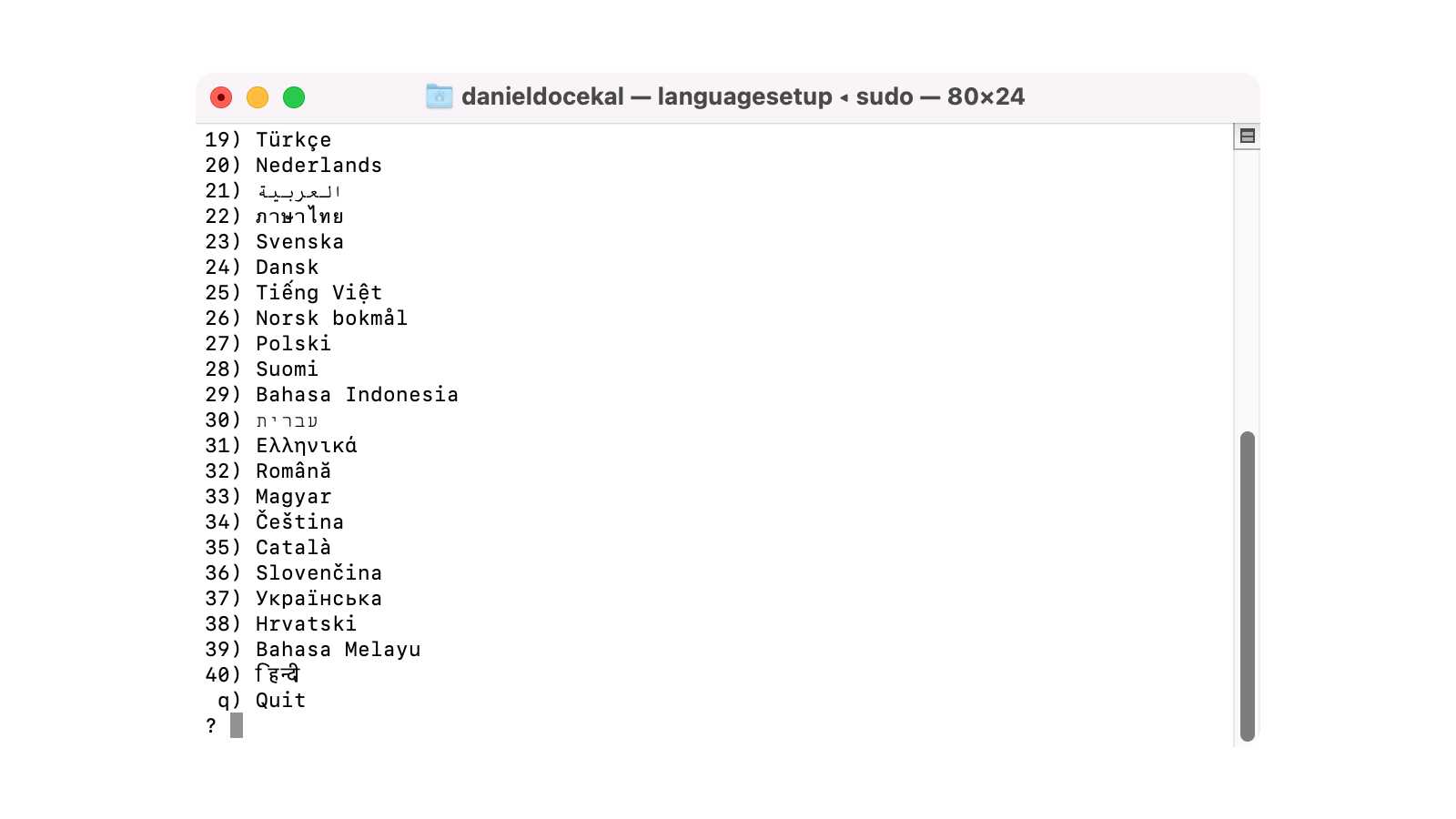V Jak otestovat, jestli mi (správně) funguje mikrofon? před pár lety jsou tipy jak tohle udělat ve Windows a případně také na webové služby, které k tomu můžete použít. Ale je dobré vědět, že to jde udělat i přímo v Mac OS.

V System Settings/Nastavení Systému se vydejte dou Sound/Zvuk a tam je možné se přepnout na Output/výstup a pokud zrovna nemáte puštěné něco do sluchátek (třeba jako Spotify či Apple Music) tak jde popotahovat za Alert Volume posuvník – pokud funguje výstup správně, tak uslyšíte pípnutí.

V druhé tamní záložce, tedy Input/Vstup je dole ukazatel Input level a když budete mluvit, nebo prostě vydávat nějaký ten zvuk, tak uvidíte, jestli přes mikrofon něco jde do počítač. A případně také zvolit jaký vstup je používán – v mém případě (a obrázku) je to třetí USB kamera Logitech, kterou ale jako vstup nepoužívám.
TIP: Ještě existuje Audio MIDI setup, nejsnáze spustitelné přes Spotlight, ale tam je možné jenom nastavovat a volit co je vstup a výstup, není tam nijak vidět co funguje a co ne.

Důležité je, že problémy s mikrofonem/zvukem mohou být způsobeny tím, že aplikace ve které vám to nefunguje možná nemá přístup – takže zkontrolujte věci jako Nastavení systému/System Settings -> Soukromí a zabezpečení/Privacy & Security -> Mikrofon/Microphone.
Pokud tedy zjistíte, že mikrofon i sluchátka/zvuk fungují přímo v počítači či jiné aplikaci, tak problém může být v konkrétní aplikací, ať už z důvodů v předchozím odstavci, nebo v nějakém nastavení, které tato aplikace má. Často mívají volbu vstupu/výstupu zvuku samostatně.
Dlouhodobá zkušenost mimochodem je, že Google Chrome má občas nápady, že přestane fungovat tak mikrofon tak reproduktor, velmi často pro restartu Macu. Takže osobně první co dělám je, že napíšu chrome://restart a spustím ho znovu. Což je vhodné zkusit i u jiné aplikace, která stávkuje.

Užitečné na případné vyzkoušení je mít i jakoukoliv aplikaci pro záznam zvuku – takže například Audacity, ale přímo v MacOS jsou Voice Memos. Tam můžete něco nahrát (a vidíte i hned jestli funguje mikrofon) a poté si to přehrát, takže otestuje i zvuk a také jak dobře mikrofon funguje. Tuhle appku najdete mimochodem i na iPhone, včetně synchronizace přes iCloud.
V App Store hledejte “Mic test” či “microphone test”, jsou tam další aplikace, ale je vcelku zbytečné je instalovat.
Jako vždy tady prostě platí, že je dobré restartnout aplikaci ve které něco nefunguje. Případně restartnout i Mac jako takový.
Další tipy týkající se Mac OS
-
TIP#2034: Jak vymazat obsah a nastavení počítače/notebooku s Mac OS? Tovární nastavení pro Mac
Apple dlouho v Mac OS neumožňovala jednoduše “reset”, tedy něco čemu se na mobilních zařízeních říká “uvést do továrního nastavení” a ve Windows to už chvíli je možné přes Reset This PC…
-
TIP#2031: Jak z Windows/Mac OS přistupovat vzdáleně na Ubuntu
Když už jsme se tu pustili do série tipů o vzdáleném přístupu (grafickém, tedy na desktop) tak nemůže chybět i přístup na Ubuntu (a případně i další distribuce Linuxu). Související příspěvky TIP#2013:…
-
TIP#2029: Zkratky (Shortcuts) na Mac OS. K čemu je to dobré a jak používat
Mac OS 12 Montery přinesl Zkratky (Shortcuts), které už nějakou tu dobu můžete používat na iOS/iPad OS. Jde o nástroj pro automatizaci a můžete si vytvářet zkratky vlastní, nebo si je pořizovat…
-
TIP#2027: Live text v iOS/iPad OS 15 a Mac OS Monterey umí CRM přímo z fotek či při focení. Má to ale háček
Live Text se jako funkčnost nejprve objevil v iOS/iPad OS 15. Stačí namířit foťák na nějaký text a pokud je tam text, tak se tam objeví symbol umožňující ho vybrat. Můžete samozřejmě…
-
Finder v Mac OS Monterey získal „lepší“ nalezení složky a přechod do ní
Maličkost ve Finderu v novém Mac OS 12 Monterey najdete v Otevřít/Go -> Otevřít složku/Go to Finder Související příspěvky Zprovoznění MacBooku aneb vždy je něco poprvé. Začínáme (1) Zprovoznění MacBooku aneb vždy…
-
AirPlay to Mac umožňuje sdílet na Mac/MacBook z dalších zařízení (Od Mac OS Monterey). Jak na to?
Mac OS 12 Montery doplnil možnost aby se Mac/Mac Book stal příjemcem (nikoliv pouze vysílačem) pro AirPlay. Svůj počítač či notebook tak můžete využít jako reproduktor i displej pro rozšíření či zrcadlení.…
-
Jak v Pošta/Mail na iPhone/iPadu/Mac OS využít ochranu e-mailu proti šmírování
Jedna z nových funkcí od iOS/iPad OS 15 (a Mac OS 12 Monterey) je ochrana proti šmírování v Mail aplikaci. Aktivování najdete v Nastavení/Settings -> Pošta/Mail -> Ohrana soukromí/Privacy Protection -> Chránit…
-
Jak na Mac OS změnit jazyk přihlašovací obrazovky
Apple umí vytvářet nesmírně zábavné komplikované věci. jejichž řešení je málokdy snadno nalezitelné. Jednou z takových je nastavení jazyka přihlašovací obrazovky. Související příspěvky TIP#1693: Jak na Mac OS změnit jazyk? Zprovoznění MacBooku…
-
TIP#2024: Jak na Rychlé poznámky/Quick Notes na Mac OS
Mac OS 12 Monterey přinesl Rychlé poznámky i na notebooky a počítače (jak na ně na iPadu viz Jak na Rychlé poznámky/Quick Notes na iPadu (iPad OS 15)). Pokud tedy používáte Poznámky/Notes…
-
Mac OS od Monterey má aktivovatelný režim nízké spotřeby (Low Power Mode)
To co známe z iPhone/iPadu, tedy režim nízké spotřeby (Low Power Mode, viz Co je to režim nízké spotřeby (Low Power Mode) u iPhone? A jak ho v iOS 11 aktivovat ručně?) je…
-
Jak na Mac OS zobrazit stav baterie v procentech v horní liště
Výchozí zobrazování stavu baterie v horní liště na Mac Booku je pouze ikonka. Ta toho moc neukazuje, takže je lepší si zapnout zobrazování stavu v procentech. Související příspěvky TIP#1904: Jak na MacBooku…
-
TIP#2022: Soustředění/Focus – jak využít novinku v MacOS, iOS a iPad OS
iOS/iPad OS 15 a Mac OS 12 Monterey přinesl rozšíření stávající Nevyrušovat/Do Not Disturb do podoby Soustředění/Focus – ta hlavní změna je, že chování “nevyrušovat” (a úroveň nevyrušování) se dá nastavovat pomocí…
-
Využijte iPhone či iPad pro „scan“ dokumentu na Mac/MacBooku
Tahle vychytávka patří mezi ty hezké věcí, které Apple umožňuje díky integraci jablečných zařízení. Pokud potřebujete na Macu/Macbooku naskenovat či vyfotit něco do nějakého dokumentu, tak k tomu můžete využít váš iPhone.…
-
Jak změnit velikost pruhu s menu (řádku nabídek) na Mac OS
Možná vámi nevyhovuje velikost (výška) pruhu s menu na Mac OS. Na strojích s velkým rozlišením je hodně úzký a odpovídá tomu i malá velikosti písma. Změnit to přímo, tedy třeba popotažením,…
-
TIP#2019: Jak na Mac OS pracovat s ikonkami v horním menu (menu bar)?
Tohle je na Mac OS tak trochu pekelná záležitosti. V horním menu jsou umisťovány ikonky spuštěných aplikaci, většinou takových těch co byste mohli rychle či často potřebovat, či vidět jejich stav. Na…